win10切换多桌面 win10如何创建多个电脑桌面并实现快速切换
更新时间:2024-02-11 08:43:57作者:yang
随着科技的不断发展,我们的工作和生活越来越离不开电脑,而在使用电脑的过程中,我们常常会遇到需要同时处理多个任务或者窗口的情况。幸运的是Win10操作系统提供了一个非常方便的功能——多桌面。通过创建多个电脑桌面并实现快速切换,我们可以更加高效地组织和管理我们的工作空间,提高工作效率。在本文中我们将介绍Win10如何切换多桌面以及如何创建多个电脑桌面的方法。

1、首先,我们使用快捷键WIN+TAB键,打开最近的文档。
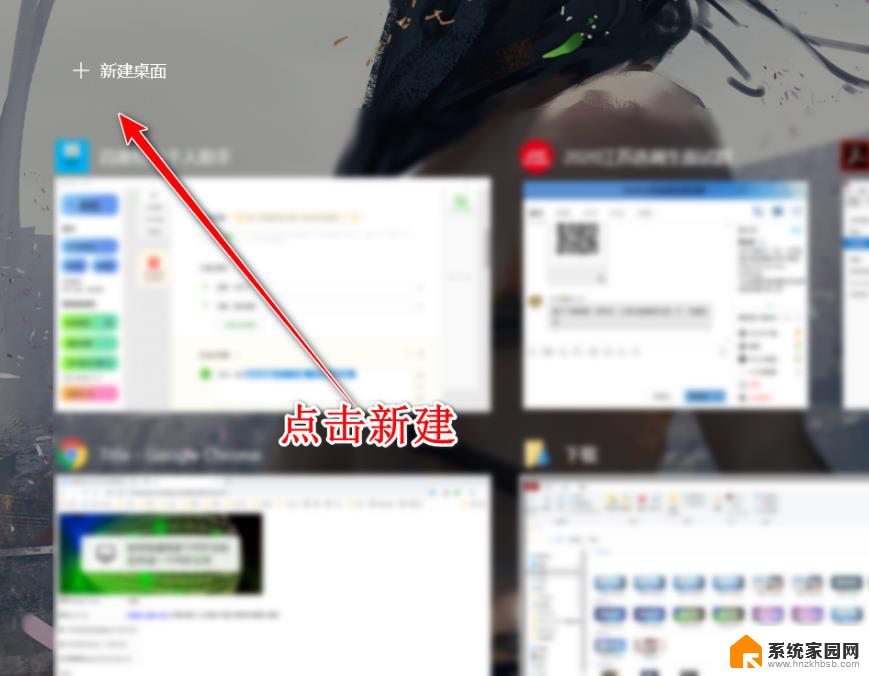
2、此时,向上滑动我们可以看到新建桌面按钮。点击新建之后,可以打开一个全新的桌面。并以桌面2命名。
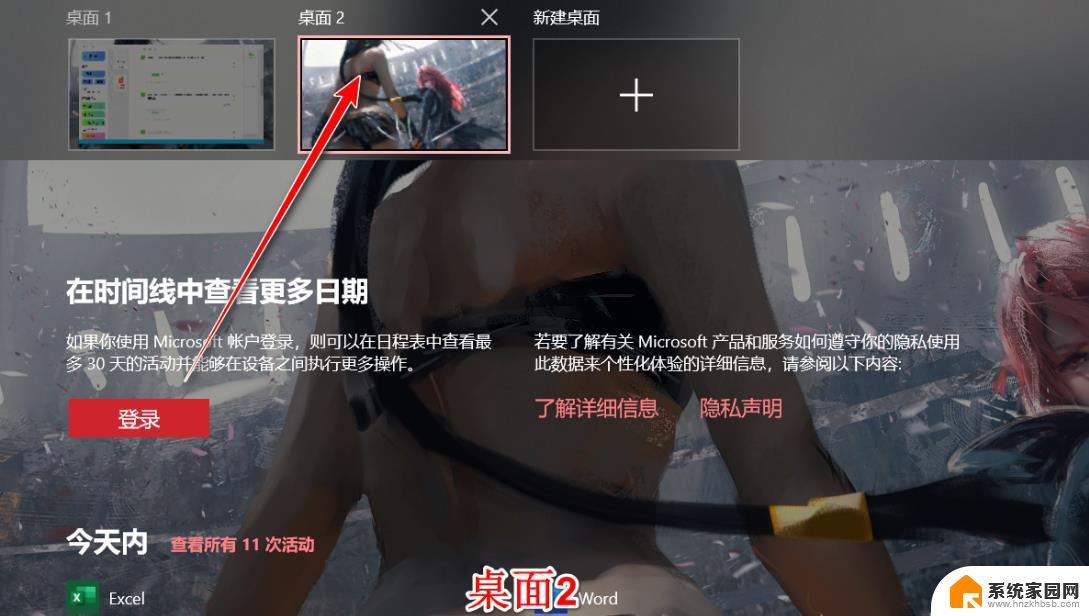
3、在新的桌面中,我们也可以打开新的程序进行操作。快捷键也可以正常操作。
4、如果想要快速的切换桌面,我们可以使用快捷键CTRL+WIN+左右箭头。
5、值得注意的是,除了开启的程序不同。电脑中新增的和原有的文件都会是一模一样。
1、使用WIN+Tab键
2、点击上方的新建桌面
3、点击CTRL+WIN+箭头切换桌面
4、每个桌面文件共享
Win10桌面图标怎么去掉小盾牌?
win10怎么添加关机的桌面快捷方式?
Win10另存为窗口找不到桌面图标怎么办?
以上就是win10切换多桌面的全部内容,有需要的用户可以按照以上步骤进行操作,希望对大家有所帮助。
win10切换多桌面 win10如何创建多个电脑桌面并实现快速切换相关教程
- win10 快速切换桌面 win10如何快速切换不同桌面
- win10双桌面切换 win10如何快速切换两个桌面
- win10快速切桌面 win10如何快速切换桌面
- 电脑怎么打开另一个桌面 win10如何快速切换到另一桌面
- win10切换任务快捷键 Windows10多桌面切换快捷键无法切换桌面的解决办法
- win10关闭切换桌面 win10如何在两个桌面之间切换
- win10怎么关闭切换桌面 win10如何切换两个桌面
- windows换桌面 win10怎样利用桌面预览功能快速切换到另一桌面
- 一键换桌面 win10快速切换虚拟桌面技巧
- ctrl加什么是切换到桌面 win10如何快速切换到另一个虚拟桌面
- 电脑网络连上但是不能上网 Win10连接网络显示无法连接但能上网的解决方法
- win10无线网密码怎么看 Win10系统如何查看已连接WiFi密码
- win10开始屏幕图标点击没反应 电脑桌面图标点击无反应
- 蓝牙耳机如何配对电脑 win10笔记本电脑蓝牙耳机配对方法
- win10如何打开windows update 怎样设置win10自动更新功能
- 需要系统管理员权限才能删除 Win10删除文件需要管理员权限怎么办
win10系统教程推荐
- 1 win10和win7怎样共享文件夹 Win10局域网共享问题彻底解决方法
- 2 win10设置桌面图标显示 win10桌面图标显示不全
- 3 电脑怎么看fps值 Win10怎么打开游戏fps显示
- 4 笔记本电脑声音驱动 Win10声卡驱动丢失怎么办
- 5 windows查看激活时间 win10系统激活时间怎么看
- 6 点键盘出现各种窗口 如何解决Win10按键盘弹出意外窗口问题
- 7 电脑屏保在哪里调整 Win10屏保设置教程
- 8 电脑连接外部显示器设置 win10笔记本连接外置显示器方法
- 9 win10右键开始菜单没反应 win10开始按钮右键点击没有反应怎么修复
- 10 win10添加中文简体美式键盘 Win10中文输入法添加美式键盘步骤